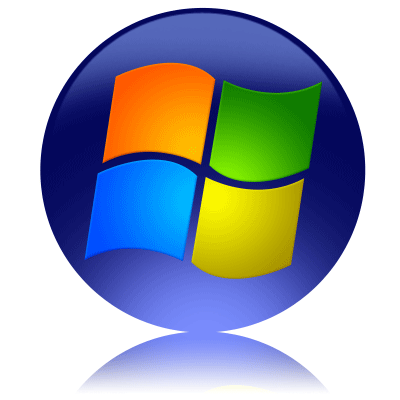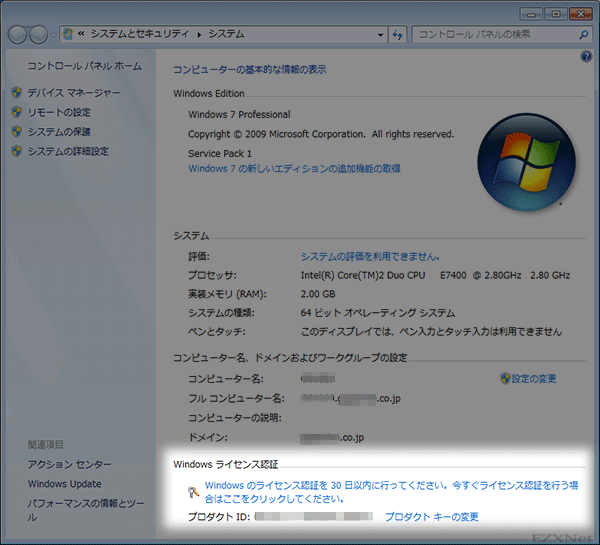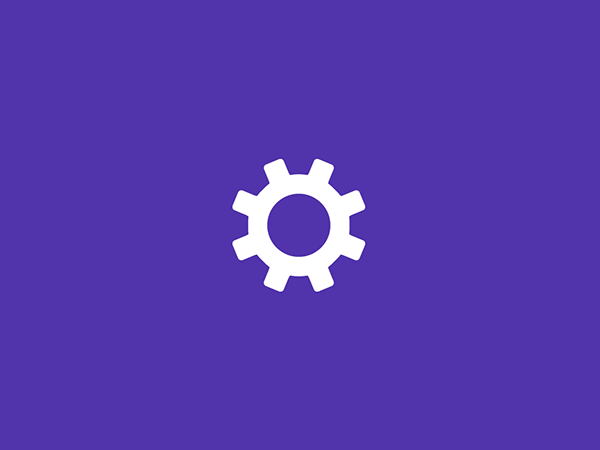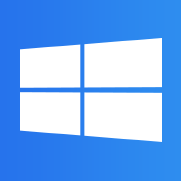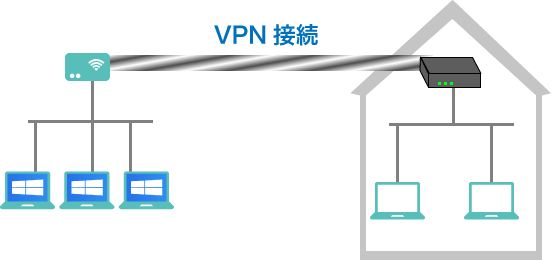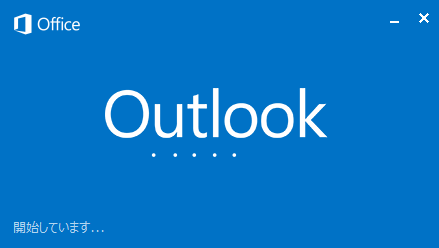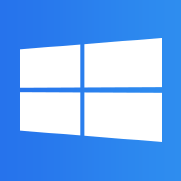Windows7 ライセンス認証する方法
スポンサーリンク
Windowsについての記事です。
Windows XPがサポート終了になるまで刻一刻と迫ってきているわけですが、今までWindowsXPで使っていたパソコンをWindows 7をインストールして乗せかえて使う人も多いのではないでしょうか。
自分の使っていたパソコンもXPからWindows 7にOSだけ入れ替えて使っています。
Windows 7のOSをインストールしてライセンスの認証を行うにはネットワークに接続をしてインターネット経由で行うと手軽に行うことができます。
システムの画面を開きます。
画面の下にWindows ライセンス認証が表示されています。
ライセンス認証がなされていないときは「Windowsのライセンス認証を30日以内に行ってください。今すぐライセンス認証を行う場合はここをクリックしてください。」と表示されてライセンス認証を促すメッセージが表示されます。
ライセンス認証の手続き画面
「Windowsのライセンス認証の手続きを今すぐオンラインで行います」をクリックします。
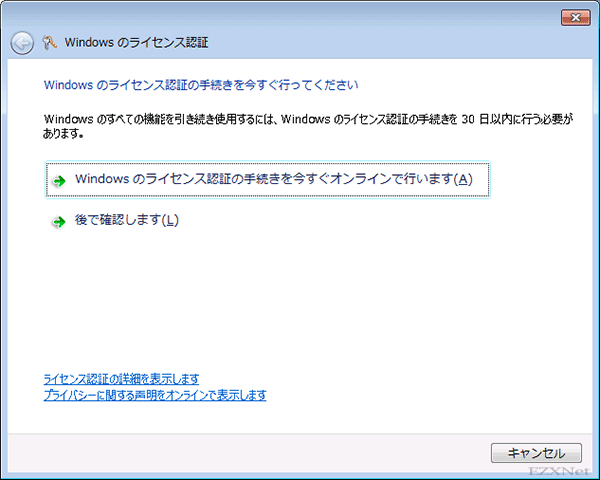
プロダクトキーの入力
プロダクトキーの入力スペースにプロダクトキーを入力します。
プロダクトキーに含まれているハイフンは自動的に入力されますのでアルファベットと数字を入力するだけです。
プロダクトキーはPCの本体にシールで貼り付けされていたり、インストールディスクに付属しています。
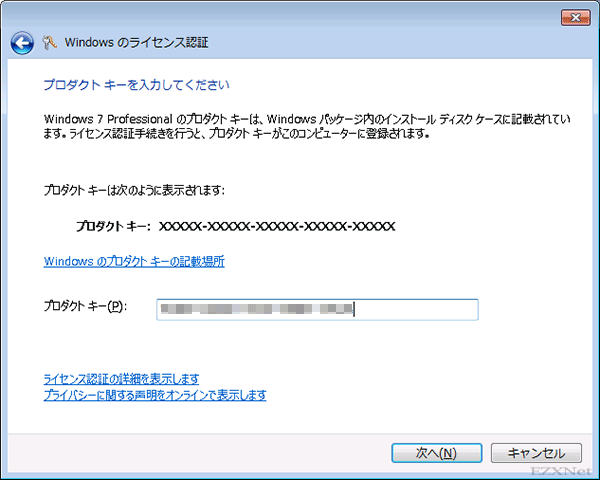
ネットワーク経由でプロダクトキーの認証が行われてライセンス認証が成功しましたと表示されます。
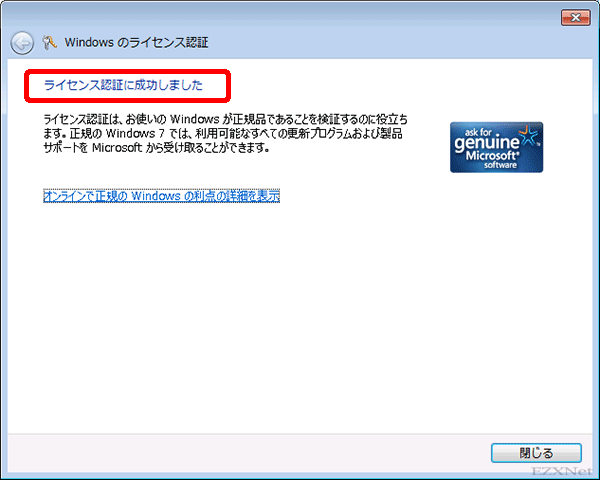
スポンサーリンク
システムの画面を再度開くとWindowsライセンス認証されているか確認することができます。